Una de las plataformas más frecuentes que usamos como usuarios es sin lugar a dudas YouTube ya sea por temas de entretenimiento o de aprendizaje.
Sabemos que desde sus comienzos YouTube ha tenido una misma apariencia y es muy posible que en un momento dado modifiquemos esta por una mucho más profesional y esto lo logramos gracias al modo oscuro o Dark Mode.
Este tutorial hoy te enseñará cómo habilitar este modo en YouTube y disfrutar de una mejor experiencia visual en YouTube.
Además de modificar la simple apariencia, el modo oscuro nos ayuda a ver el contenido de una forma menos dañina a la vista sin grandes deslumbramientos por excesivos brillos. Colocando un estilo oscuro o dark theme, el aspecto de nuestra página cambiará y así podremos ver vídeos de una forma distinta y más agradable en modo noche.
1. Cómo acceder al modo desarrollador en YouTube
Para habilitar este modo será necesario que acceder a nuestra cuenta de YouTube y una vez allí ingresar al modo de desarrollador para realizar un cambio especifico.
Vamos a ver cómo acceder al modo desarrollador desde cada navegador:
Ctrl + Shift + I
Una vez abierta las herramientas para desarrolladores, en este caso usaremos Google Chrome, vamos a la pestaña Console y agregaremos lo siguiente:
var cookieDate = new Date(); cookieDate.setFullYear(cookieDate.getFullYear( ) + 1); document.cookie="VISITOR_INFO1_LIVE=fPQ4jCL6EiE; expires=" + cookieDate.toGMTString( ) + "; path=/";
Pulsamos Enter para que las líneas sean agregadas. Cerramos la consola y refrescamos la página web de YouTube:
2. Cómo habilitar modo oscuro en YouTube
Con esta línea ingresada pulsamos sobre nuestro usuario y se desplegará el siguiente listado de opciones:
Allí pulsamos en la opción Modo oscuro: Desactivado y se desplegara lo siguiente:
Pulsamos en el interruptor para activar el modo oscuro y de manera automática veremos la diferencia a nivel de entorno de YouTube:
3. Cómo deshabilitar modo oscuro y desarrollador en YouTube
Si por alguna razón deseamos eliminar esta opción de YouTube debemos acceder nuevamente a la opción de Consola y pegar lo siguiente. Después, cerramos la consola, refrescamos la página y se habrá deshabilitado esta opción en YouTube.
var cookieDate = new Date(); cookieDate.setFullYear(cookieDate.getFullYear( ) - 1); document.cookie="VISITOR_INFO1_LIVE=fPQ4jCL6EiE; expires=" + cookieDate.toGMTString( ) + "; path=/";
4. Cómo habilitar o deshabilitar modo oscuro en YouTube con extensión Chrome
Para los menos entendidos en esto del modo desarrollador también tenemos una opción mucho más fácil, con tan sólo una extensión en Google Chrome podremos tener el modo oscuro.
Lo primero que haremos es ir a este enlace y añadir la extensión a nuestro navegador Chrome.
Una vez instalado nos aparecerá el respectivo icono en la parte superior derecha y tan solo tendremos que pinchar encima para activar o desactivar este modo oscuro fácilmente.
El resultado de activarlo es un cambio evidente en la apariencia de nuestra página de YouTube.
Si quieres ver más fácilmente cómo habilitar este modo oscuro en Youtube, no te pierdas nuestro videotutorial tomando de ejemplo Google Chrome.
Como podemos observar esta opción nos permite disfrutar de una mejor experiencia visual en YouTube. También te propnemos cómo puedes tener el modo oscuro en tu navegador ya sea Chrome o Firefox.

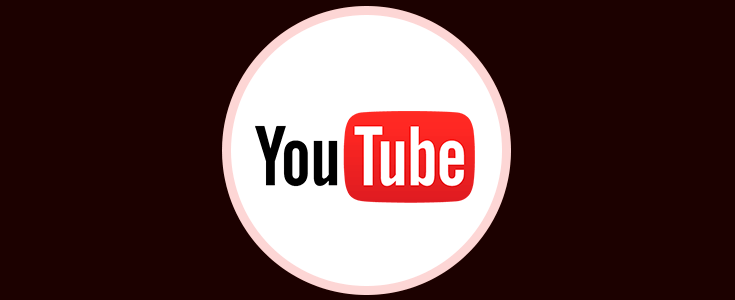
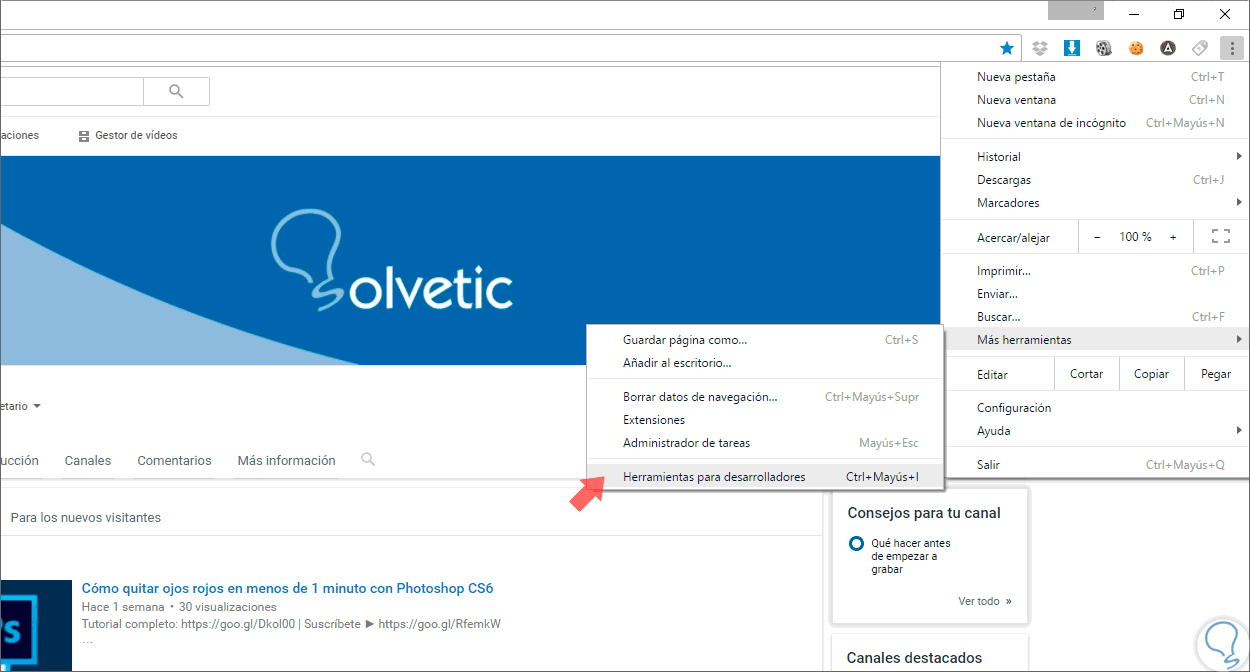
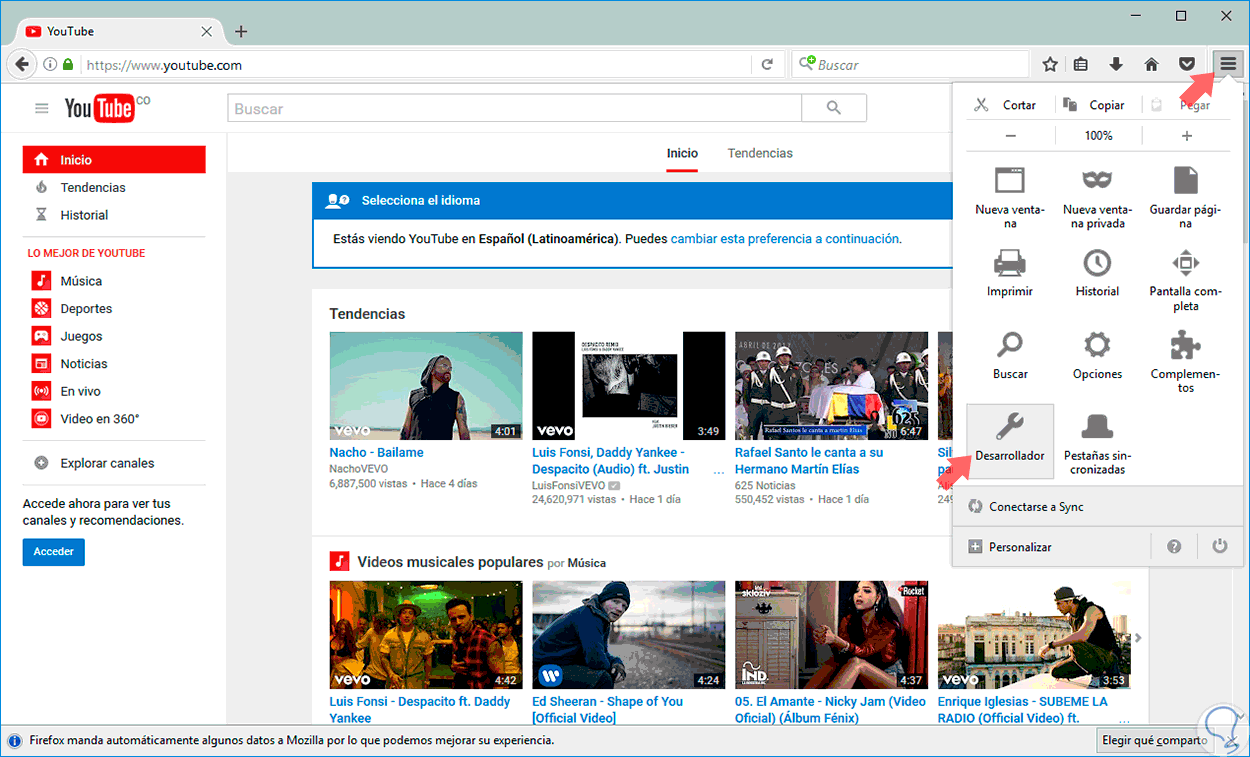
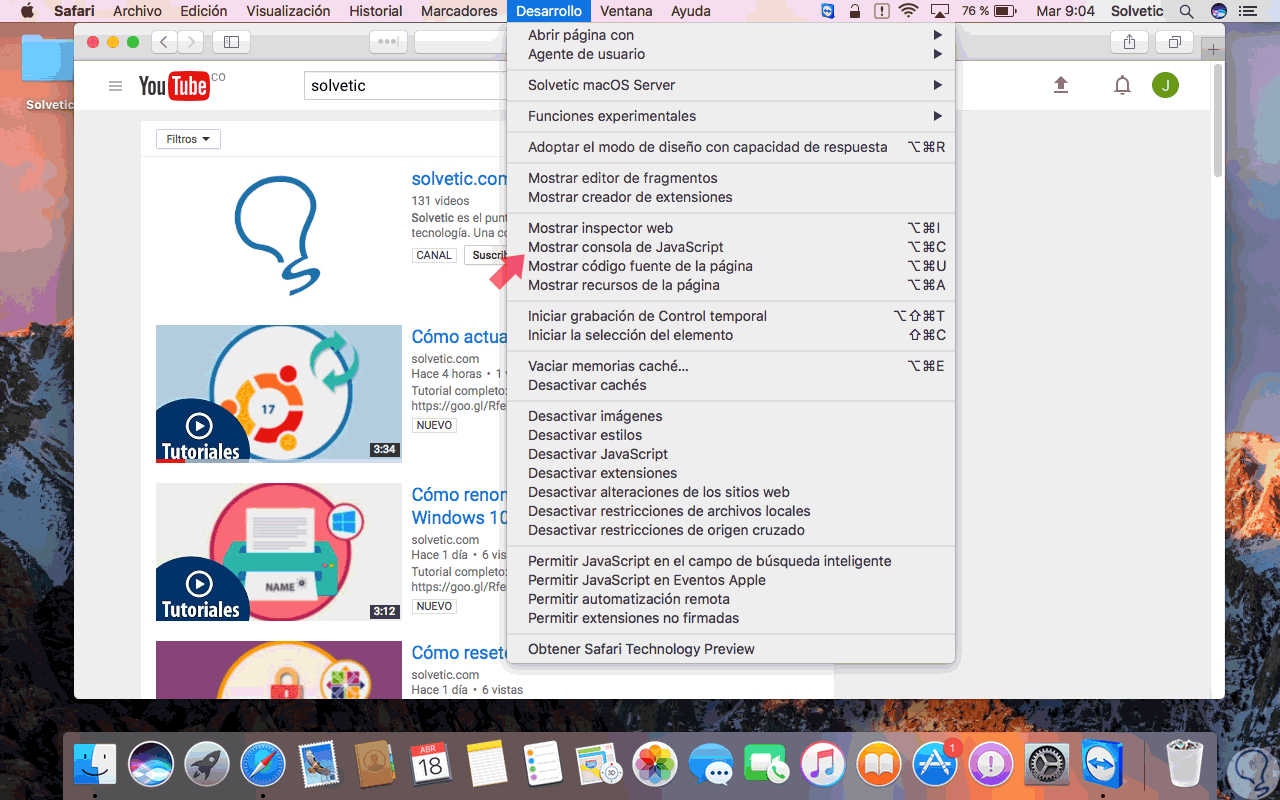
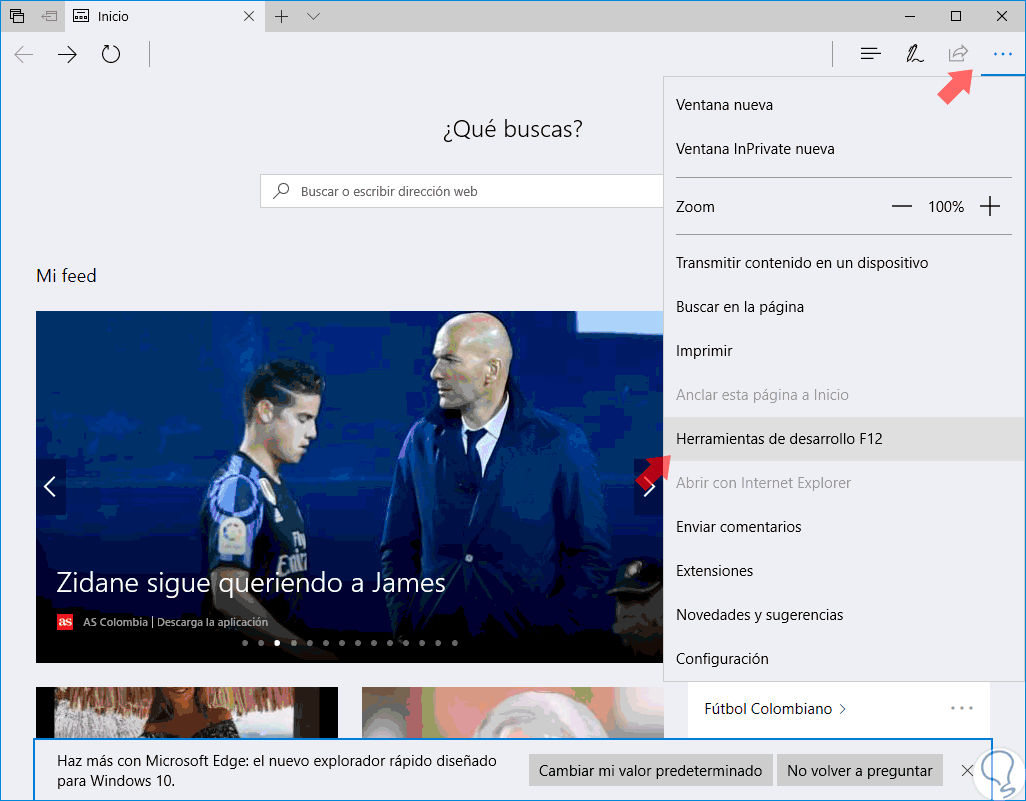
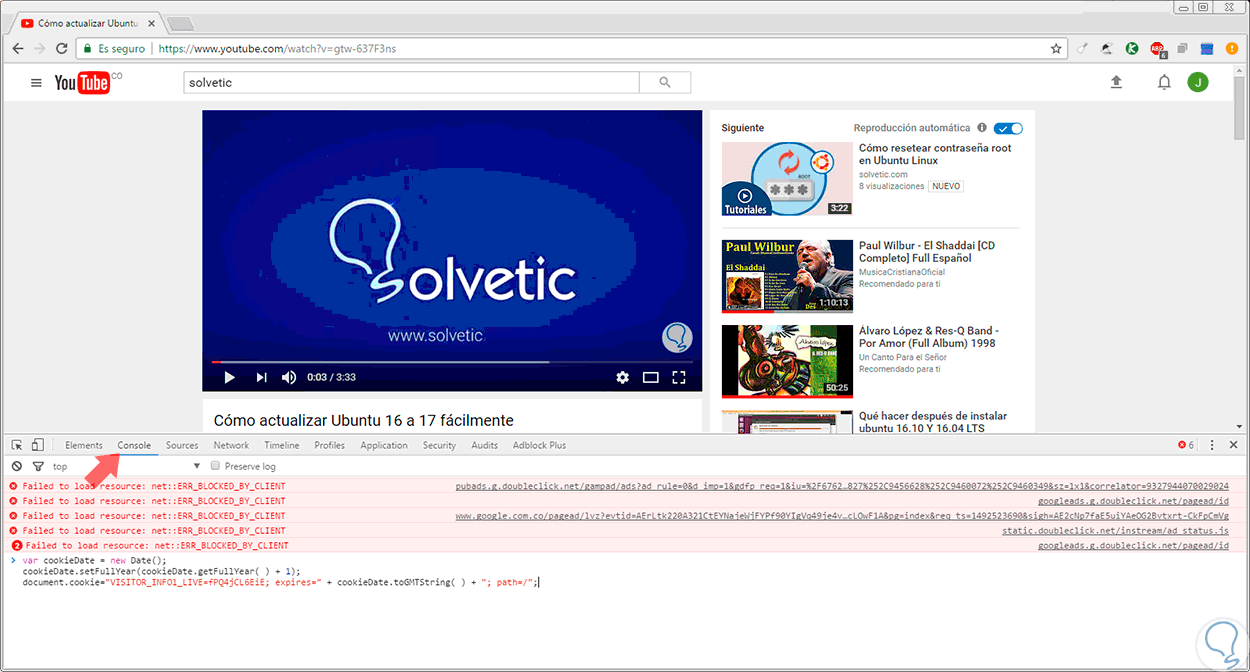

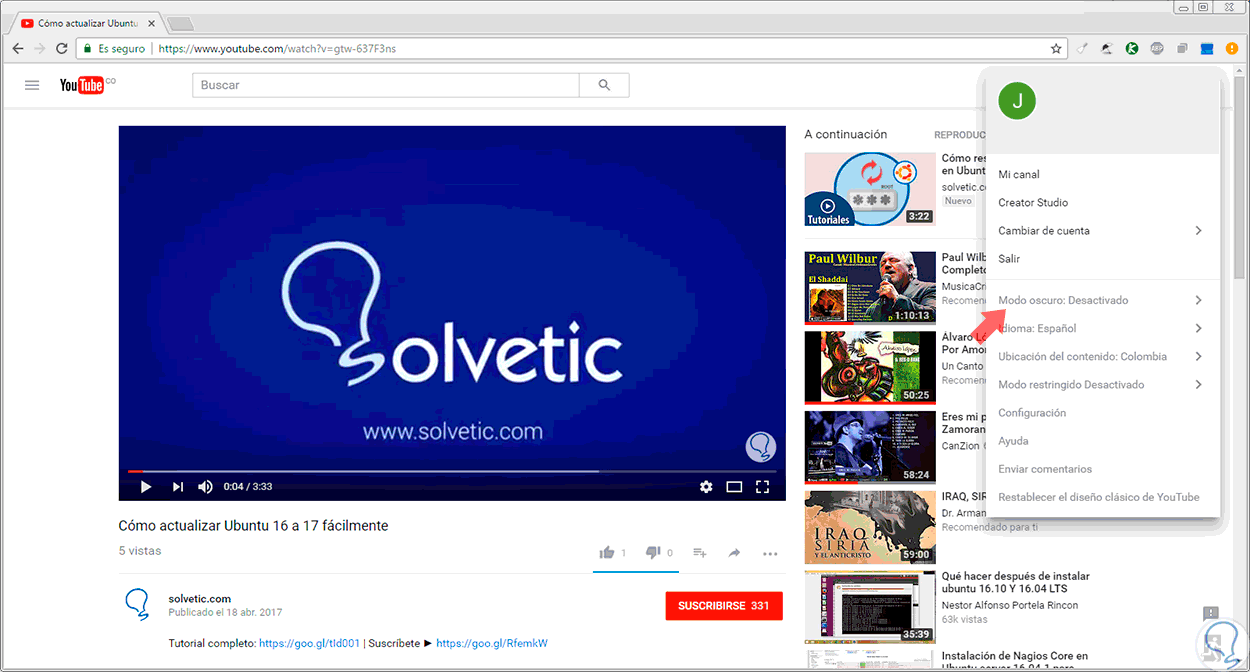
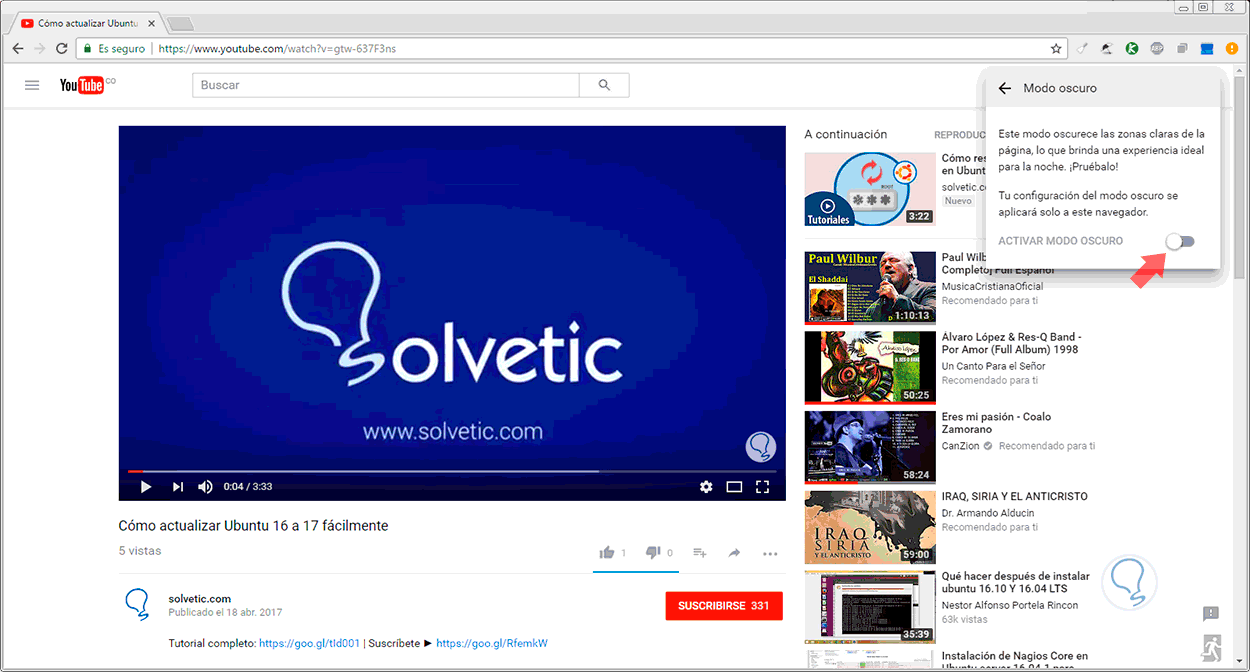
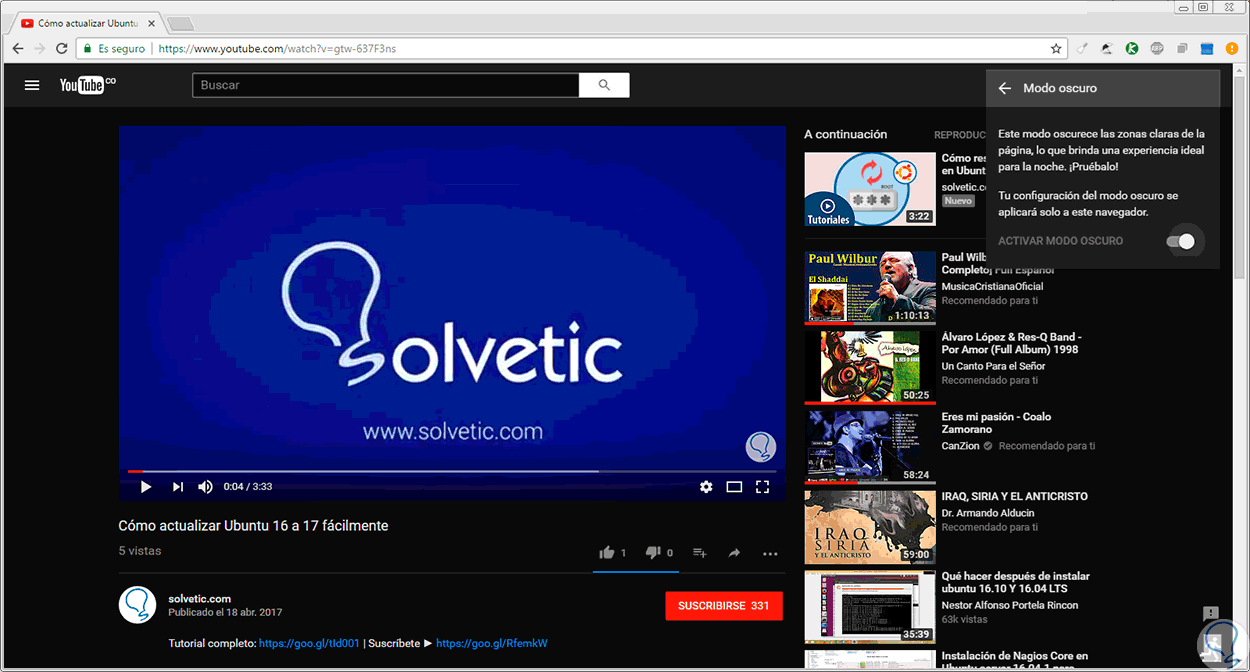
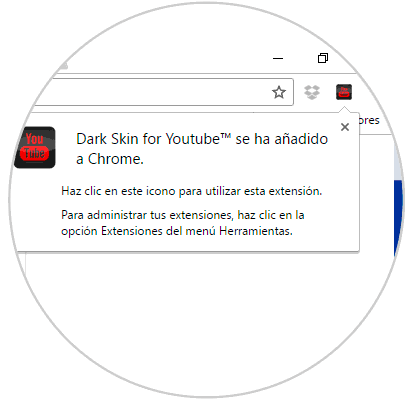
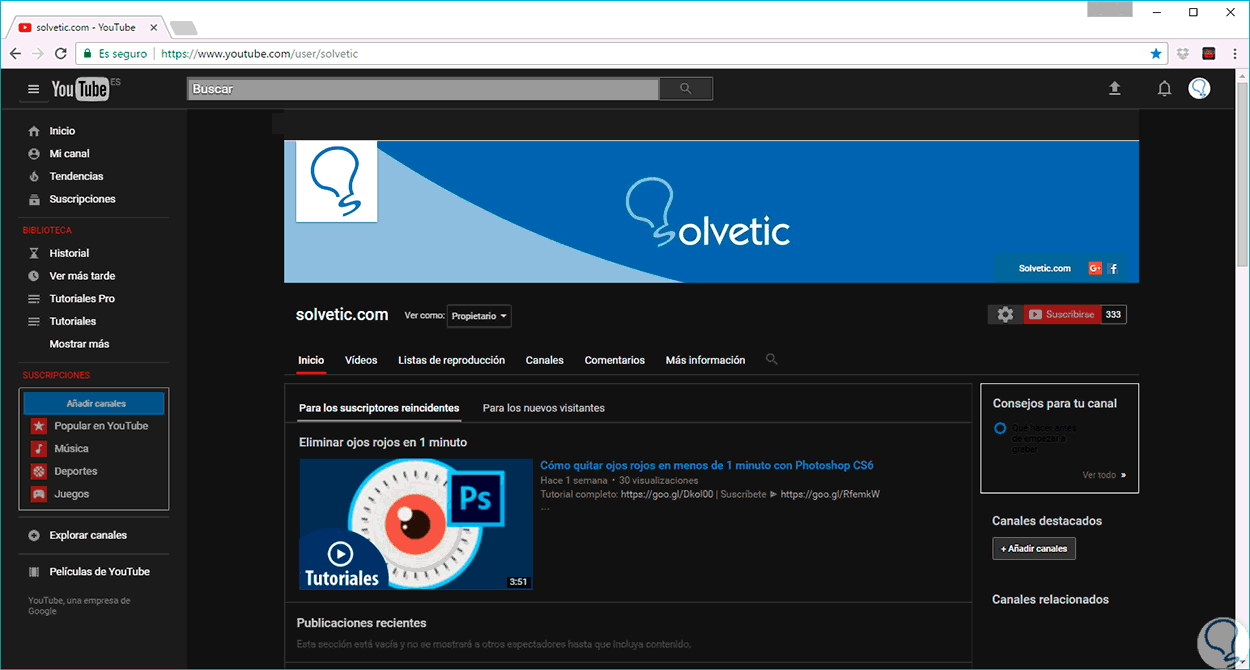





Gracias, porque esto me parece muy interesante y útil para activarlo cuando estoy a oscuras.